Win11初始化此电脑下载时出现问题无法下载的解决方法
[windows11] Win11初始化此电脑下载时出现问题无法下载的解决方法Win11初始化此电脑下载时出现问题无法下载怎么办?本文就为大家带来两种解决方法,需要的朋友一起看看吧... 22-05-21
win11初始化此电脑下载时出现问题无法下载怎么办?最近不少用户在使用电脑的时候经常会出现一些问题,就会选择初始化电脑来恢复。而最近不少用户在初始化的时候就遇到了这个问题,下面小编就带着大家一起具体看看怎么解决吧!
操作方法:
方法一:
去微软官方网站单独下载windows11 iso。地址:https://www.microsoft.com/zh-cn/software-download/windows11
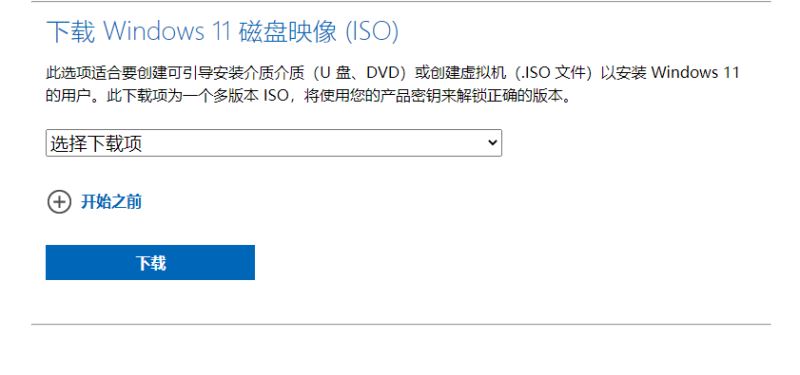
下载完成后,在重置此电脑时选择本地重新安装。
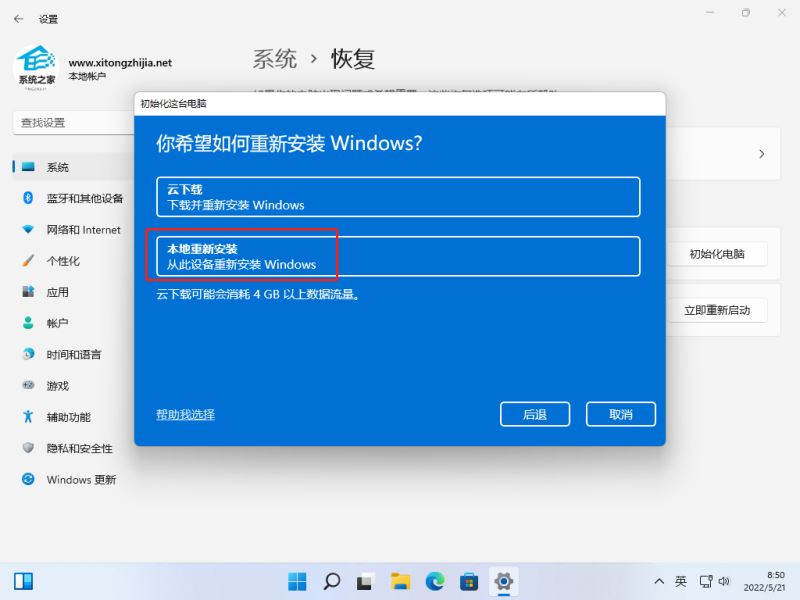
然后更具提示选择即可。
方法二:使用系统之家装机大师重置win11系统。
1、首先在本页面下载【系统之家装机大师】进入工具后,用户可自由选择系统安装,你可以选择安装全新的win11正式版。
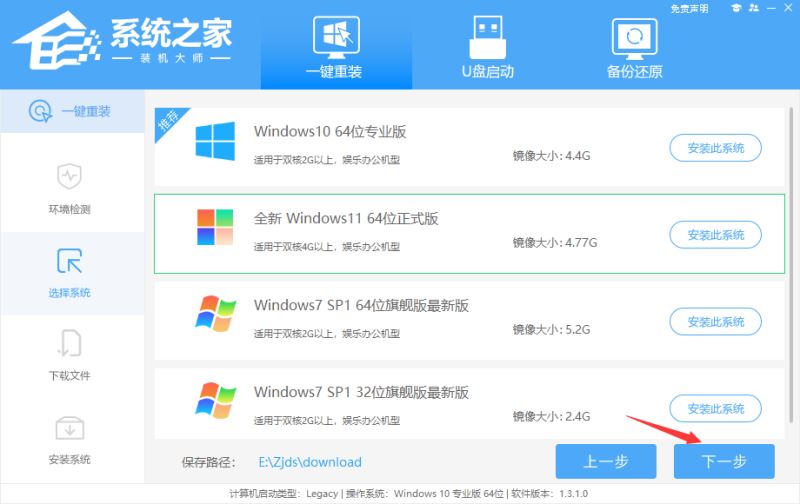
2、选择好系统后,等待pe数据和系统的下载。
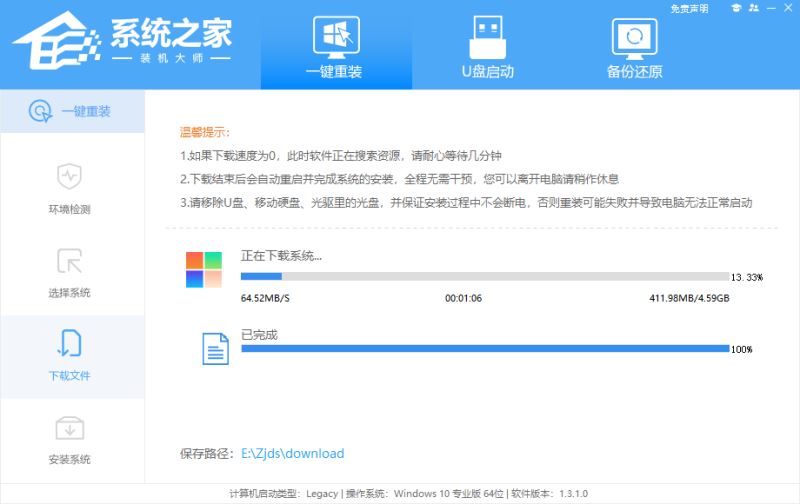
3、下载完成后,系统会自动重启系统。
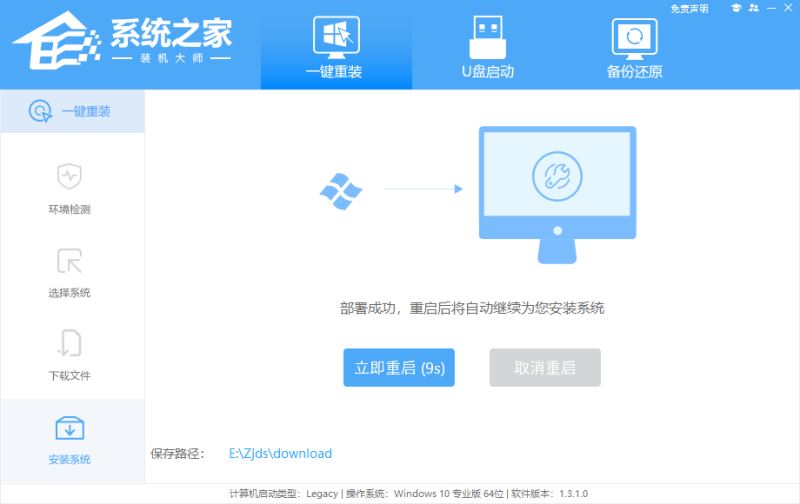
4、重启系统后,电脑将会进入一个启动项的选择,这时我们选择【xtzj_win10_pe】回车。
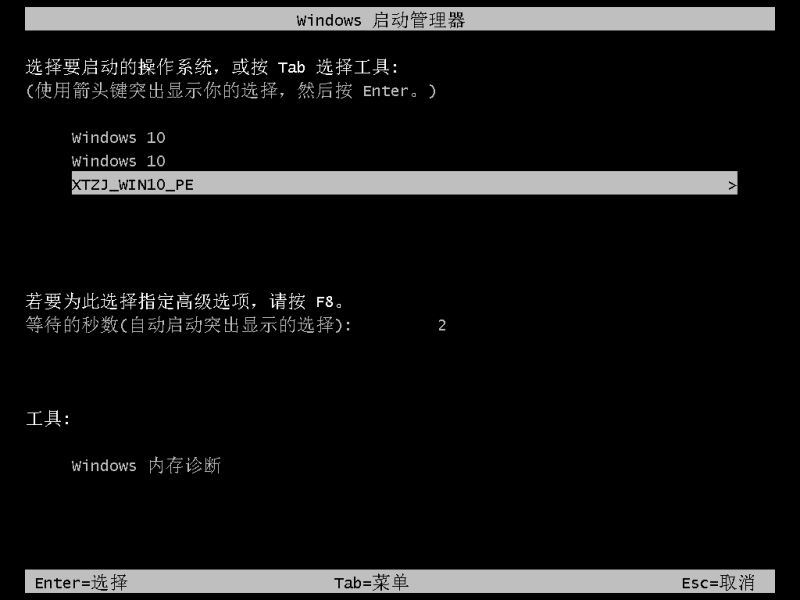
5、进入后,系统将会自动进行备份还原,等待完成。
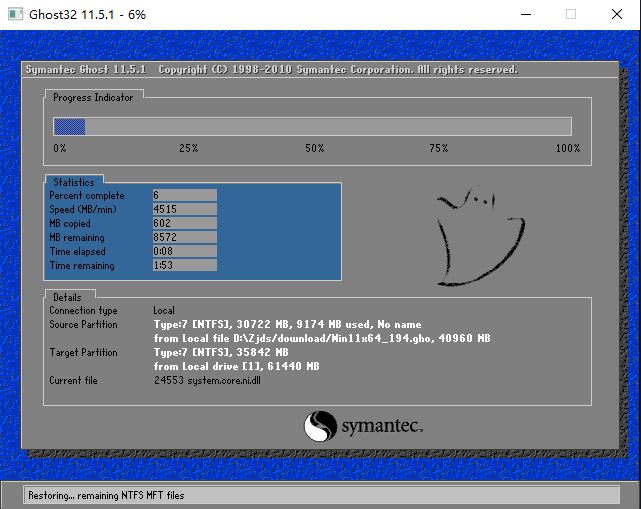
系统备份完成后,将会再次重启,自动进入系统安装界面,这时等待系统安装完成就大功告成了!
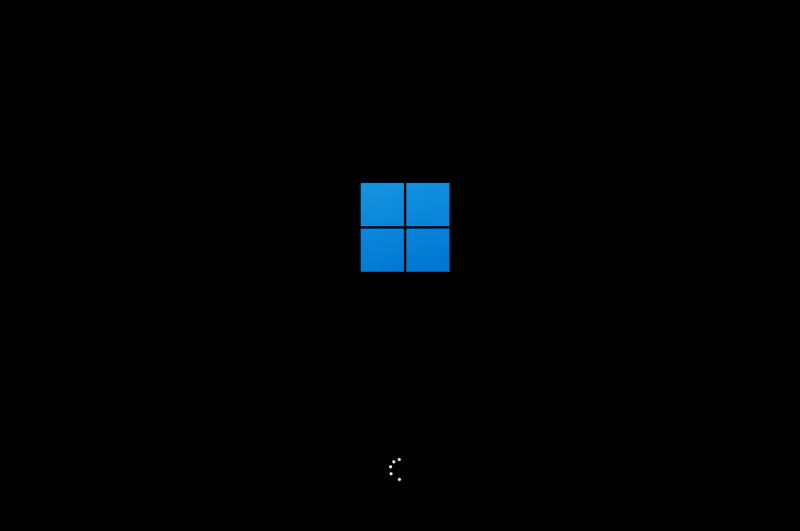
以上便是小编为大家都带来的win11初始化此电脑下载时出现问题无法下载的解决方法,希望对大家有所帮助,更多相关内容请继续工作代码网。
相关文章:
-
[windows10] Win10蓝屏终止代码driver怎么解决?win10系统蓝屏终止代码driver的解决方法这篇文章主要介绍了Win10蓝屏终止代码driver怎么解决?w…
-
[windows10] Win10硬盘出现三角感叹号是什么意思?Win10硬盘图标感叹号怎么去除这篇文章主要介绍了Win10硬盘出现三角感叹号是什么意思?Win10硬盘图标感叹号怎…
-
[windows10] win10到欢迎界面后黑屏怎么办?windows10到欢迎界面后黑屏的解决方法这篇文章主要介绍了win10到欢迎界面后黑屏怎么办?windows10到欢迎界…
-
[windows11] Win11右键点击和打开文件夹速度慢的解决方法这篇文章主要介绍了Win11右键点击和打开文件夹速度慢的解决方法的相关资料,需要的朋友可以参考下本文详细内容介…
-
[windows10] Win10电脑怎么连接打印机?win10添加打印机找不到设备的解决方法这篇文章主要介绍了Win10电脑怎么连接打印机?win10添加打印机找不到设备的解决方…
-
版权声明:本文内容由互联网用户贡献,该文观点仅代表作者本人。本站仅提供信息存储服务,不拥有所有权,不承担相关法律责任。
如发现本站有涉嫌抄袭侵权/违法违规的内容, 请发送邮件至 2386932994@qq.com 举报,一经查实将立刻删除。
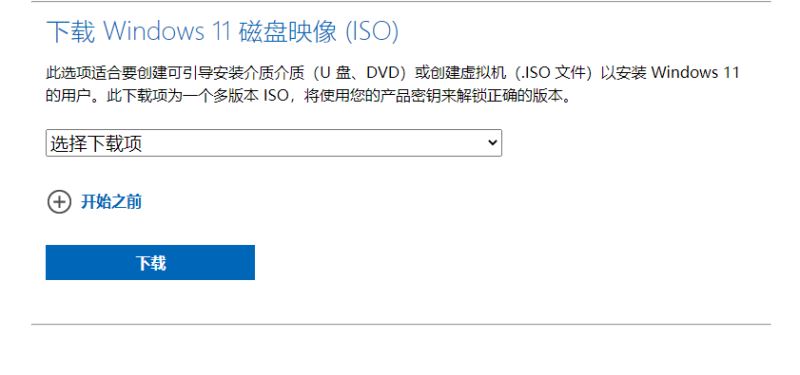
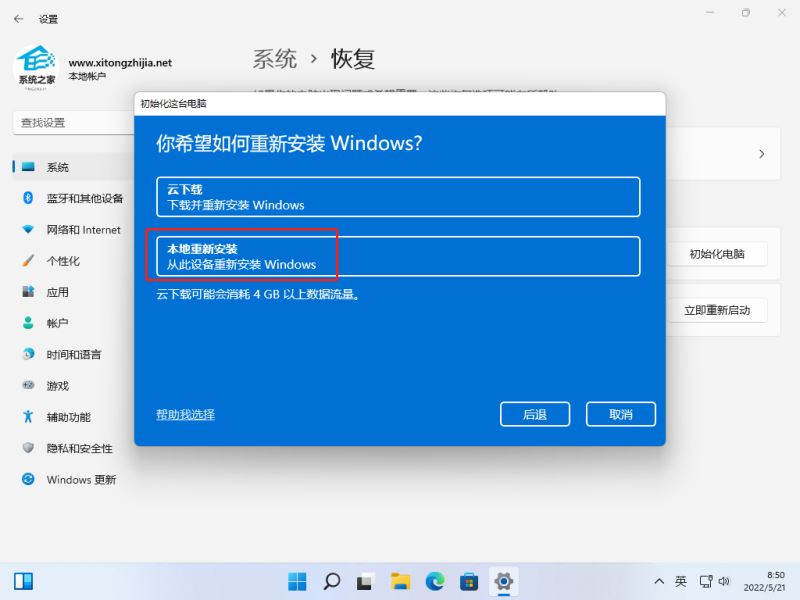
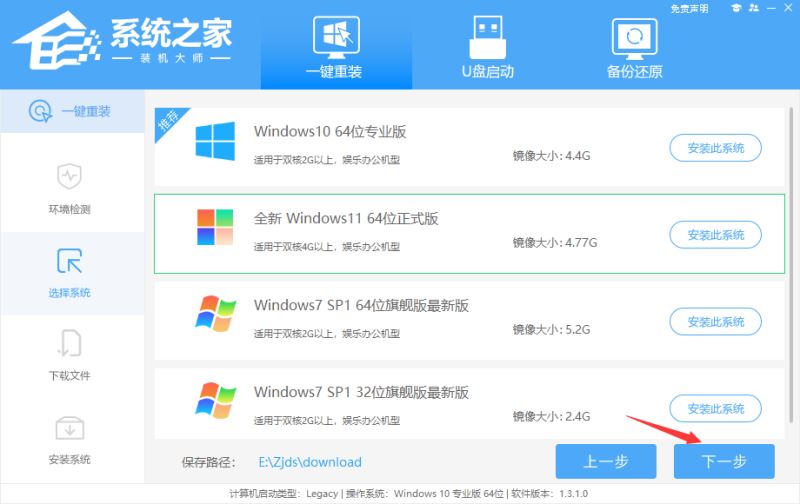
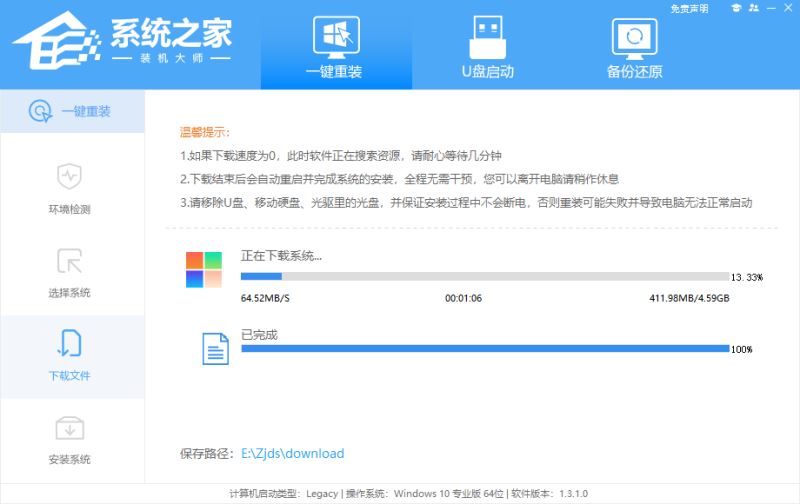
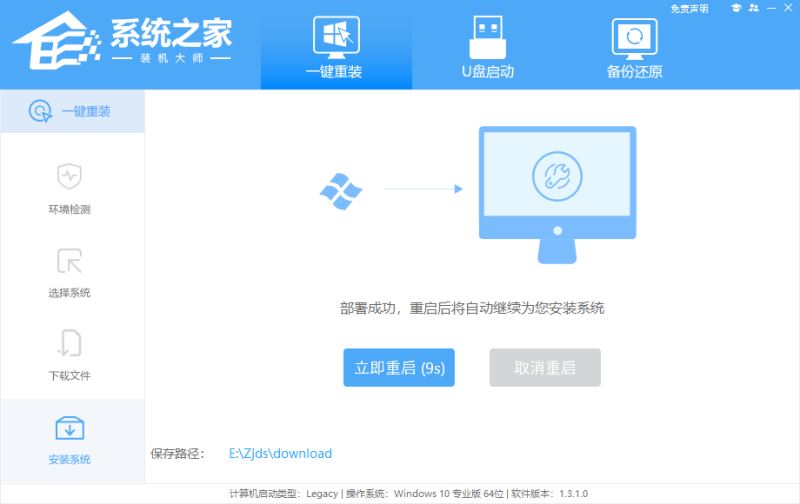
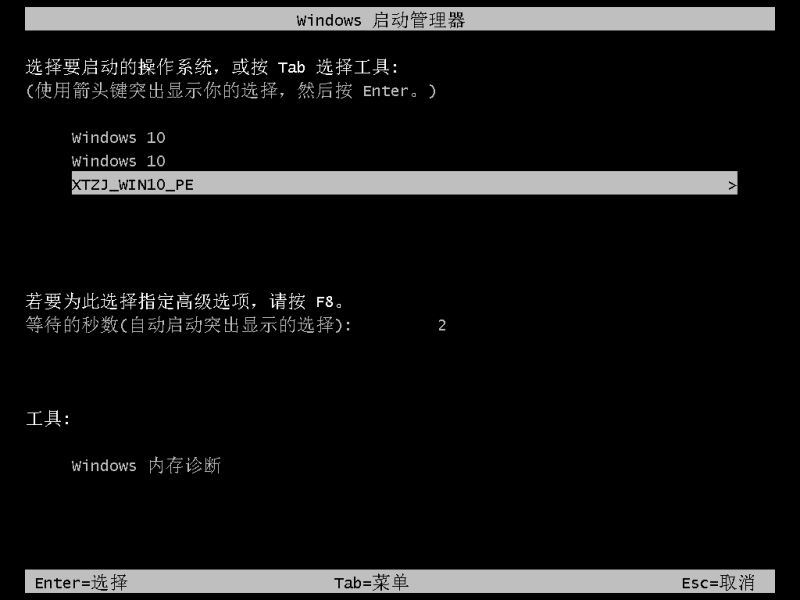
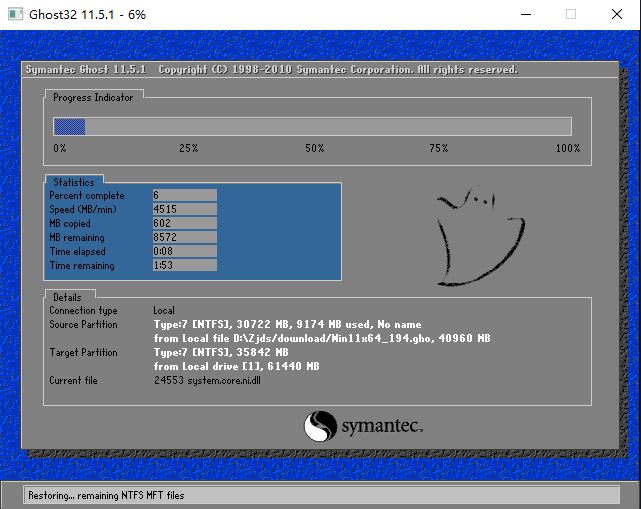
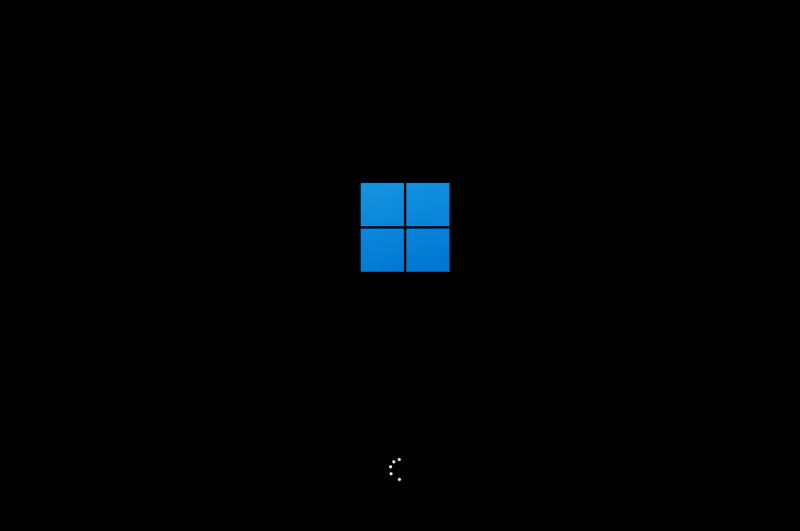


发表评论